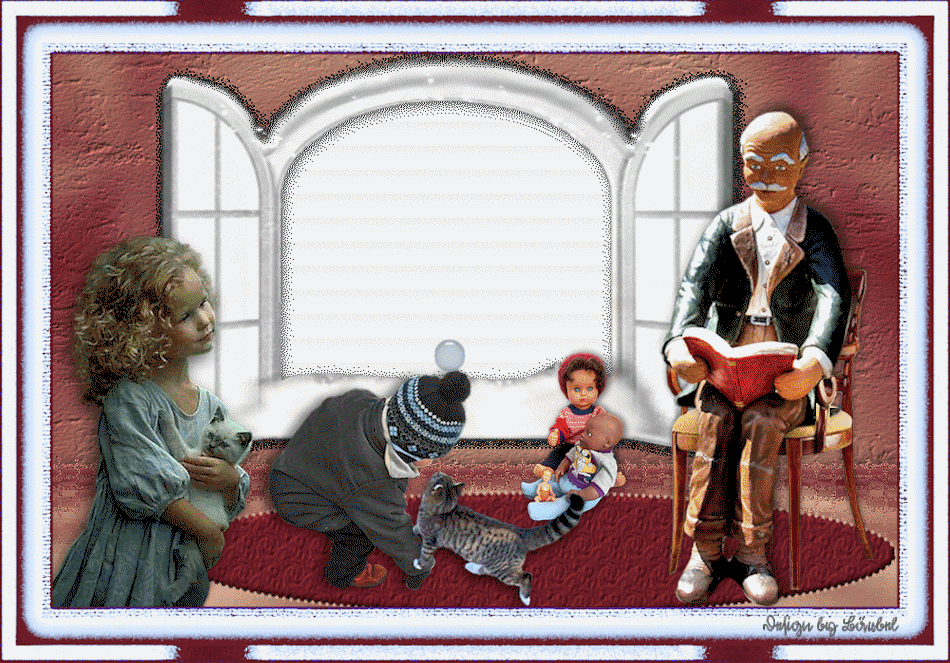39 Elise – Noël à la fenêtre – Inge-Lore’s Tutoriale
Noël à la fenêtre
Weihnachten am Fenster
Inge-Lore 20.11.2020
.
.
.
.
Dieses Tutorial habe ich mit Erlaubnis von Elise übersetzt.
Merci Elise pour votre permission.
Elise’s Seiten findest du hier
das Copyright der Übersetzung liegt alleine bei mir,Inge-Lore.
Es ist nicht erlaubt,mein Tutorial zu kopieren oder auf
anderen Seiten zum download anzubieten.
Mein Material habe ich aus diversen Tubengruppen.
Das Copyright des Materials liegt alleine beim jeweiligen Künstler.
Sollte ich ein Copyright verletzt haben,sendet mir bitte eine E-Mail.
Ich danke allen Tubern für das schöne Material,
ohne das es solche schönen Bilder gar nicht geben würde.
Ich habe das Tutorial mit PSP 2020 gebastelt.
Hier werden meine Tutoriale getestet
MuRa’s Meister–Perspective Tilling
****************************************************
****************************************************
Vorwort !!
Weil man bei den neuen PSP Versionen nicht mehr so einfach spiegeln kann,
Mach es dir auch einfach und installiere dir die Skripte !!
Das Originaltut
.
.
.
Punkt 1
Schiebe *texture perso* in den Texturordner.
Such dir aus deinen Tuben eine helle und dunkle Farbe.
Öffne ein neues Blatt 950 x 633 Px–mit diesem Verlauf füllen.
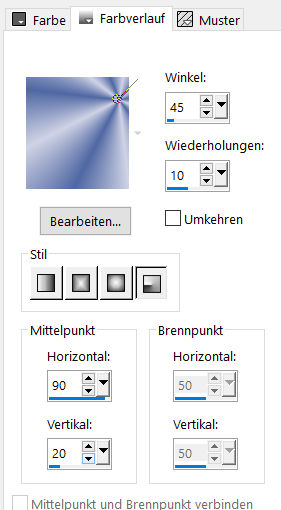
Einstellen–Unschärfe–Gaußsche Unschärfe mit 15
Ebene duplizieren–vertikal spiegeln
Deckkraft 50%–nach unten zusammenfassen–duplizieren
Punkt 2
Geh auf Raster 1
Textureffekte–Textur *texture perso*
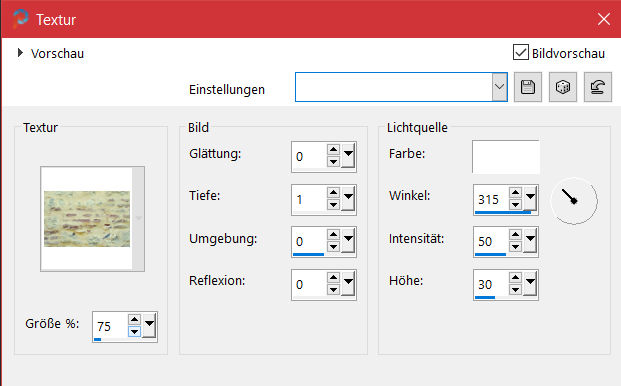
geh wieder auf die obere Ebene
Plugins–MuRa’s Meister–Perspective Tilling
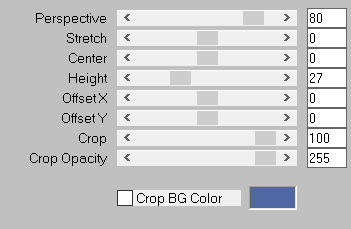
Textureffekte–Antikes Mosaik

Schlagschatten -10/0/70/30
Punkt 3
Kopiere die Fenstertube–einfügen auf dein Bild
mit Taste K einstellen auf 133 / 13
wähle mit dem Auswahlwerkzeug Punkt zu Punkt das Fenster so aus
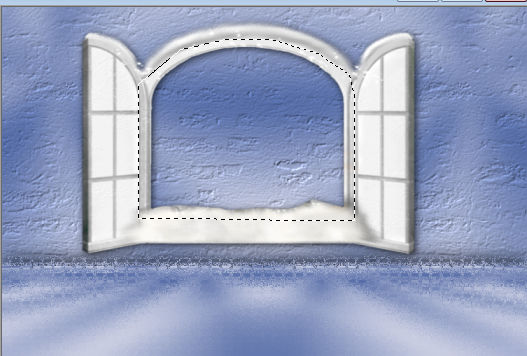
neue Ebene–nach unten schieben–kopiere deine Hintergrundtube
einfügen in die Auswahl–Auswahl aufheben–scharfzeichnen
Punkt 4
Kopiere deine Tuben–einfügen auf dein Bild
passe die Größe an–scharfzeichnen
Schlagschatten 0/0/80/30
stelle jetzt die untersten 4 Ebenen unsichtbar
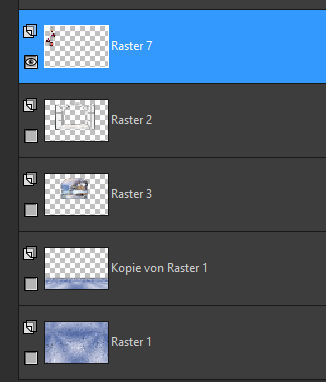
sichtbar zusammenfassen–unsichtbar stellen
stelle die unteren drei Ebenen sichtbar–sichtbar zusammenfassen
du hast jetzt nur noch 3 Ebenen
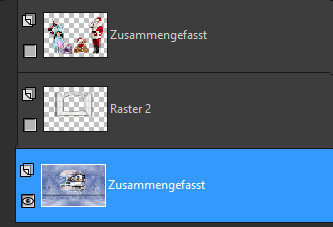
Punkt 5
Geh auf die untere Ebene–neue Ebene–nach unten schieben
geh eine Ebene höher
Bild–Leinwandgröße
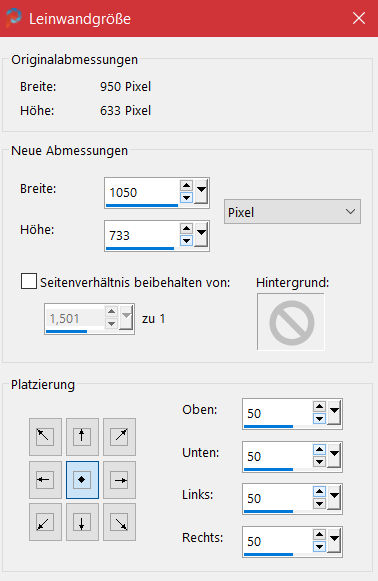
geh wieder auf die unterste Ebene–mit einer deiner Farben füllen
Mischmodus Luminanz (V)
neue Ebene–Auswahl alles–kopiere *Evalynda-cadre-94*
einfügen in die Auswahl–Auswahl aufheben
Mischmodus Luminanz (V)
Punkt 6
Verkleinere dein Bild auf 950 Px Breite
geh auf die oberste Ebene
neue Ebene–mit weiß füllen
Ebenen–Maskenebene aus Bild
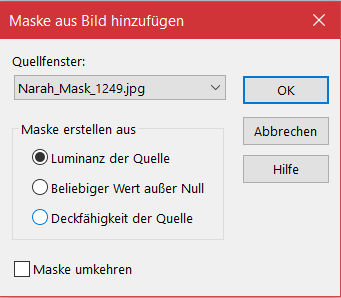
Kanteneffekte–nachzeichnen
zusammenfassen–Gruppe zusammenfassen
Ebene nach unten schieben–geh auf die oberste Ebene
sichtbar stellen–nach unten zusammenfassen–unsichtbar stellen
setz dein WZ und das Copyright aufs Bild
fasse jetzt nochmal sichtbar zusammen,du hast wieder 3 Ebenen
Punkt 7
Stelle die unterste und oberste Ebene sichtbar
die Fensterebene brauchen wir nicht mehr,du kannst sie auch löschen
kopiere die unterste Ebene
öffne deinen Animationsshop–einfügen als neue Animation
dupliziere sie so oft,bis du 9 Bilder hast
schiebe den Regler unterm Bild nach links
Hole dir jetzt die Fensteranimation in den Anishop
Bearbeiten–alles auswählen
Punkt 8
Jetzt ziehe vorsichtig die Animation auf dein Bild
genau auf die Hintergrundtube
zurück in dein PSP–geh auf die oberste Ebene–kopieren
zurück in deinen Anishop–einfügen als neue Animation
dupliziere das Bild so oft,bis du da auch 9 Bilder hast
schiebe den Regler unterm Bild nach links
Bearbeiten–Alles auswählen
Punkt 9
Jetzt ziehe das Bild auch auf dein fast fertige Bild
lass die Maustaste erst los,wenn alles richtig sitzt.
Bearbeiten–alles auswählen
kopieren–klicke das letzte Bild an
einfügen nach dem aktuell ausgewählten Einzelbild
jetzt nichts anklicken
Punkt 10
Animation–Reihenfolge umkehren
jetzt klicke Bild 1 an
Animation–Bildeigenschaften stelle auf 100
klicke dann Bild 9 an und stelle die Bildeigenschaften auf 200
Bild 10 bitte löschen
Schau dir deine Ani an und speichere sie dann als Gif ab.